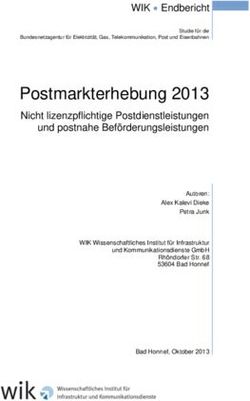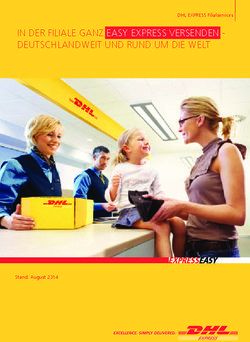WHITEPAPER ERFASSUNG UND ROUTING - CODX SOFTWARE AG
←
→
Transkription von Seiteninhalten
Wenn Ihr Browser die Seite nicht korrekt rendert, bitte, lesen Sie den Inhalt der Seite unten
WhitePaper Erfassung
und Routing
Datum: 11. September 2021
Dokument: D#56643.DE CodX Software AG
Sinserstrasse 47
Version: 2021.04.00.21254 6330 Cham
Switzerland
+41 41 798 11 22
Copyright © by CodX Software AG, 6330 Cham (Switzerland) info@codx.ch
Reproduction or translation, even in part, is not allowed without CodX
Software AG's permission. All rights as per the copyright law remain www.codx.ch
reserved by CodX Software AG.
The information and illustrations correspond to the version designated
above. CodX Software AG reserves the right to make changes to the
information and illustrations in this manual.WhitePaper Erfassung und Routing
WhitePaper Erfassung und Routing
1. WhitePaper Erfassung und Routing 4
1.1. Einführung............................................................................................................................................... 4
1.2. Gebiet und Bezirk.....................................................................................................................................4
1.2.1. Gebiet.................................................................................................................................................................... 4
1.2.2. Bezirk..................................................................................................................................................................... 4
1.2.3. Bezirksgruppen...................................................................................................................................................... 5
1.2.4. Bezirksstrukturen...................................................................................................................................................5
1.2.5. Freischalten von Bezirken...................................................................................................................................... 5
1.2.6. Wochentagsperre für Adressen / Gebäude...........................................................................................................5
1.10. Zustellkalender / Zustelltage / Planzustelldatum................................................................................... 6
1.10.1. Zustellkalender.................................................................................................................................................... 6
1.10.2. Feiertagskalender................................................................................................................................................ 7
1.10.3. E+x........................................................................................................................................................................7
1.10.4. Planzustelldatum................................................................................................................................................. 7
1.12. Kapazitätsgrenzen.................................................................................................................................. 7
1.12.1. Überlauf............................................................................................................................................................... 8
2.1. Sendungserfassung.................................................................................................................................. 8
2.1.1. Sendungserfassung für postalische Adressen....................................................................................................... 9
2.1.2. Sendungserfassung für Inhouse-Sendungen.......................................................................................................10
2.1.3. Sendungserfassung mit OCR-Stationen...............................................................................................................13
2.1.4. Sendungserfassung mit Sortiermaschinen.......................................................................................................... 18
2.1.5. Nachbearbeitung von Sendungen....................................................................................................................... 19
2.1.6. Sendungen kopieren............................................................................................................................................20
2.1.7. Sendungserfassung auf Kunden / Kostenstellen................................................................................................. 20
2.1.8. SortTree................................................................................................................................................................20
2.1.9. Adressermittlung anhand von Sendungsbildern................................................................................................. 21
2.2. Vertrauliche Sendungen IHS...................................................................................................................21
2.2.1. Vertraulichkeitsniveaus........................................................................................................................................22
2.2.2. Erfassung von vertraulichen Sendungen............................................................................................................. 22
2.2.3. Grenzen und Risiken............................................................................................................................................ 22
2.2.4. Lizenz................................................................................................................................................................... 23
2.3. Folgeprozess Sendungserfassung IHS.....................................................................................................23
2.3.1. Individuelle Bestimmung des Folgeprozesses..................................................................................................... 23
2.3.2. Verarbeitung temporäre Ablage..........................................................................................................................24
2.3.4. Systemevents Folgeprozess................................................................................................................................. 25
2.3.5. Lizenzierung......................................................................................................................................................... 25
2.4. Sendungsavis IHS................................................................................................................................... 25
2.4.1. Modul you have mail........................................................................................................................................... 25
2.5. Versandformulare.................................................................................................................................. 26
2.5.1. Prozess................................................................................................................................................................. 26
2.5.2. Interne Sendung.................................................................................................................................................. 26
2.5.3. Externe Sendung..................................................................................................................................................27
2.6. Zustellung.............................................................................................................................................. 27
2.6.1. Dokumentation der Zustellung mit MDEs........................................................................................................... 27
2.6.2. Zustellcodes......................................................................................................................................................... 27
2.6.3. Zustellung mit oder ohne Signatur...................................................................................................................... 27
2.7. Niederlegung......................................................................................................................................... 28
2.7.1. System-Event Niederlegung.................................................................................................................................28
2.7.2. You-have-mail Message bei Niederlegung.......................................................................................................... 28
2.7.3. Umroutung von Logistikeinheit........................................................................................................................... 28
2.7.4. Abholung mit FrontDesk......................................................................................................................................28
2.8. Verarbeitung von KEP-Sendungen im Postausgang................................................................................29
2.8.1. Erfassen von KEP-Sendungen.............................................................................................................................. 29
2.8.2. Funktionsübersicht KEP-Anbindung.................................................................................................................... 29
2.8.3. Verarbeiten von Retouren-Sendungen................................................................................................................29
2.9. Verarbeitung von Privatpost mit CodX PostOffice..................................................................................29
2.9.1. Übersicht..............................................................................................................................................................30
2.9.2. Prozess................................................................................................................................................................. 31
2.9.3. Spezifische Empfängeradresse anfordern........................................................................................................... 32
2.9.4. Sendungserfassung mit Adress-ID....................................................................................................................... 32
2WhitePaper Erfassung und Routing
2.9.5. Routing und Zustellung........................................................................................................................................33
2.9.6. Belastung von Kosten.......................................................................................................................................... 33
2.9.7. Lizenzierung......................................................................................................................................................... 33
2.9.8. Adress-ID..............................................................................................................................................................33
2.10. Verarbeitung von Privatpost mit Pakadoo............................................................................................36
2.10.1. Anforderung von PAK ID.................................................................................................................................... 36
2.10.2. Sendungserfassung mit PAK ID.......................................................................................................................... 36
2.10.3. Routing und Zustellung......................................................................................................................................37
2.10.4. Pakadoo-Modul................................................................................................................................................. 37
2.10.5. Pakadoo-Modul und Datenschutz..................................................................................................................... 38
2.10.6. Lizenzierung....................................................................................................................................................... 38
2.11. Gangfolgenoptimierung / Gangfolgensortierung................................................................................. 38
2.11.1. GangfolgenSORTIERUNG / GangfolgenOPTIMIERUNG..................................................................................... 38
2.11.2. Funktionsweise.................................................................................................................................................. 38
2.11.3. Gebiets- und Bezirksdaten.................................................................................................................................38
2.11.4. Import von Bezirksdaten aus übergeordnetem System.................................................................................... 39
2.11.5. Sequencer.......................................................................................................................................................... 39
2.11.6. Schnittstelle zum Sequencer............................................................................................................................. 39
2.11.7. Einstellungen für Sequencing............................................................................................................................ 39
2.11.8. Sortierinformationen......................................................................................................................................... 42
2.11.9. Sortiermaschinen...............................................................................................................................................42
2.11.10. Erfassungsstationen.........................................................................................................................................43
2.11.11. Lettershop-Modul............................................................................................................................................ 43
2.11.12. Postcon-Modul.................................................................................................................................................43
2.11.13. SEM-Interface.................................................................................................................................................. 43
2.11.14. Kooperationen................................................................................................................................................. 43
2.11.15. Vorgehen für die Einführung des Moduls SQ-Sequencer................................................................................43
2.11.16. Pitney-Bowes Gangfolgenoptimierung............................................................................................................45
3. Kontakt 45
3WhitePaper Erfassung und Routing
1. WhitePaper Erfassung und Routing
1.1. Einführung
Die Erfassung und das Routing der Sendung ist ein zentraler Bestandteil von CodX PostOffice. Bei der
Erfassung geht es um die Eingabe von Sendungsdaten wie Empfängeradresse, Format, Gewicht,
Sendungsbild usw. Durch die erfassten Sendungsdaten wird das Ziel (Empfänger) der Sendung und das
Routing bestimmt. Beim Routing wird nicht nur das Ziel der Sendung beschrieben, sondern, wenn
gewünscht, auch der komplette Weg zum Ziel.
1.2. Gebiet und Bezirk
CodX PostOffice unterscheidet zwischen Gebiet und Bezirk.
1.2.1. Gebiet
Das Gebiet ist die Geografie des entsprechenden Zustellgebiets. Das Gebiet ist hierarchisch organisiert
in Land, PLZ / Ort, Ortsteil, Strasse, Haus und im Falle von Inhouse Services in Logistikeinheiten.
1.2.1.1. Alias
Die Entitäten Land, Ort, Strasse und Logistikeinheit (IHS) kennen sogenannte Alias. Alias sind andere
Schreibweisen oder zusätzliche (alte) Namen der Entität. Wurde zum Beispiel eine Strasse umbenannt,
so kann der alte Name als Alias eingepflegt werden.
Bei der Erfassung von Sendungen wird sowohl der Name der Entität wie auch deren Alias
berücksichtigt. Somit können auch Sendungen erfolgreich sortiert werden, welche zum Beispiel mit
einem alten Strassennamen adressiert wurden.
1.2.1.2. Zustell-Info
Bei den Entitäten Strasse und Haus können Zustellinformationen angegeben werden. Diese
Zustellinformationen sind Hinweise für den Zusteller (z.B. Briefkasten rechts um die Ecke).
Die Zustell-Info kann auf den Zustelllisten auf speziellen Gebietslisten oder direkt auf die Sendung
aufgedruckt werden.
1.2.2. Bezirk
Ein Bezirk kann man sich vorstellen, wie eine Folie, welche über das Gebiet gelegt wird. Ein Bezirk kann
einzelne Logistikeinheiten, Häuser, Strassenzüge oder ganze Länder umfassen. Bezirke der gleichen
Bezirksstruktur dürfen sich nicht überlappen. Ansonsten kann es zu Unklarheiten bei der Erfassung
geben.
Ein Bezirk ist die kleinste Einheit für das Routing von Sendungen. Einem Zusteller oder einer Zustelltour
wird mindestens ein Bezirk zugewiesen.
1.2.2.1. Restbezirke
Im Grundsatz müssten alle Ortschaften, Strassen und Hausnummernabschnitte in einem Bezirk
aufgenommen werden. Dies ist jedoch für die Pflege der Bezirksverwaltung nicht praktikabel.
Aus diesem Grund kennt CodX PostOffice sogenannte Restbezirke. Ein Restbezirk wird dadurch
definiert, dass die höchste Ebene des Gebietes in den Bezirk aufgenommen wird (z.B. Ort). Sind nun
einzelne Strassen oder Strassenzüge dieser Ortschaft zugewiesen, so wird dies auch so berücksichtigt.
Alle Strassen oder Strassenzüge dieser Ortschaft, welche keinem anderen Bezirk zugewiesen ist, wird
automatisch dem Restbezirk zugewiesen. Damit minimiert sich der Pflegeaufwand für die
Bezirksverwaltung.
4WhitePaper Erfassung und Routing
1.2.2.1.1. Generierte Restbezirke
Generierte Restbezirke sind eine Spezialform von Restbezirken. Im Gegensatz zu den normalen
Restbezirken werden die generierten Restbezirke aus der Datenbank aufbereitet und so dem System
bereitgestellt.
Um einen generierten Restbezirk zu erstellen, wird ein normaler Bezirk angelegt, die Checkbox
'Generierter Restbezirk' eingeschaltet und nur ein bestimmtes Land dem Bezirk zugewiesen. CodX
PostOffice fügt anschliessend automatisch alle Orte dem generierten Restbezirk zu, welche nicht
bereits einem anderen Bezirk zugewiesen sind.
Dies hat den Vorteil, dass auch angeschlossene Systeme, wie zum Beispiel Sortiermaschinen auch von
der Funktionalität der Restbezirke profitieren können.
1.2.2.2. Gesperrte Bezirke
Wird ein Bezirk von einem Benutzer bearbeitet, so wird dieser für andere Benutzer gesperrt. Damit
wird verhindert, dass Änderungen sich gegenseitig in die Quere kommen und Inkonsistenzen in der
Bezirksverwaltung entstehen.
Im Einzelfall kann es vorkommen, dass diese Sperren nicht aufgelöst werden. In diesem Fall können die
Bezirke manuell entsperrt werden.
Das Vorgehen dazu ist wie folgt:
Einstellungen -> Logistik -> Bezirksverwaltung -> Tab Sperren wählen
Gesperrter Bezirk auswählen und Entsperren drücken.
HINWEIS Möglicher Datenverlust oder fehlerhafte Daten
Die Entfernung der Sperre kann zu Datenverlust oder zu fehlerhaften Daten
! führen. Entfernen Sie die Sperren nur, wenn Sie sicher sind, dass alle Daten
gespeichert sind.
1.2.3. Bezirksgruppen
Bezirke werden in Bezirksgruppen zusammengefasst.
1.2.4. Bezirksstrukturen
Bezirksgruppen werden in Bezirksstrukturen zusammengefasst. Bezirksstrukturen werden verwendet,
um unterschiedliche Zustellkanäle zu unterscheiden. So wird zum Beispiel eine Bezirksstruktur für
Briefe und eine andere für Pakete erstellt, wenn das komplett getrennte Zustellungskanäle sind.
1.2.5. Freischalten von Bezirken
Es ist wichtig, dass Änderungen an Bezirken nicht direkt die Produktion beeinflussen. Aus diesem
Grund müssen Bezirke erst in den Änderungsmodus geschaltet werden. Im Änderungsmodus können
beliebige Änderungen an den Bezirken vorgenommen werden, ohne dass die Produktion davon
beeinflusst wird.
Sind die Änderungen abgeschlossen, muss der Bezirk freigegeben werden. Dies ist grundsätzlich ein
manueller Prozess. Ist die Lizenz LIC_F_BV_FREISCHALTEN_DELAY vorhanden, so kann bei der
Freischaltung einen Zeitpunkt für die Freischaltung angegeben werden. Damit können Änderungen für
ein bestimmtes Datum terminiert werden.
1.2.6. Wochentagsperre für Adressen / Gebäude
Nicht jedes Gebäude kann an jedem Wochentag zugestellt werden. Insbesondere an Gewerbegebäude
kann samstags nicht zugestellt werden. In diesem Fall erfolgt die Zustellung meist am nächsten
Zustelltag (z.B. Montag).
In CodX PostOffice kann in der Gebietsverwaltung bei jedem Haus angegeben werden, an welchen
Wochentagen eine Zustellung möglich ist. Bei der Erfassung von Sendungen wird das Planzustelldatum
ermittelt und mit den Wochentageinstellungen des entsprechenden Gebäudes geprüft. Ist eine
5WhitePaper Erfassung und Routing
Zustellung aufgrund des gesperrten Wochentags nicht möglich, so wird die Sendung auf den
Systembezirk _Gesperrte Adressen zugewiesen.
Die Sendungen des Systembezirks _Gesperrte Adressen werden anschliessend manuell auf den nächst
möglichen Zustelltag umgebucht oder in der nächsten Produktion nochmals mit der Sortiermaschine
verarbeitet.
Diese Funktion ist nur in CodX PostOffice AZD verfügbar.
1.10. Zustellkalender / Zustelltage / Planzustelldatum
1.10.1. Zustellkalender
CodX PostOffice berechnet aufgrund von diversen Strategien Zustellkalender. Die Zustellkalender
bestimmen, an welchen Kalendertagen eine Zustellung für bestimmte Einheiten erfolgt. Die
Zustellkalender wird für eine bestimmte Zeit laufend im Voraus berechnet.
In CodX PostOffice können beliebig viele Zustellkalender eingerichtet werden, wenn die Lizenz
LIC_F_BV_ZUSTELLKALENDER vorhanden ist. Ansonsten wird nur ein Zustellkalender verwendet. Den
einzelnen Bezirksstrukturen, Bezirksgruppen, Depots, Bezirken und Haus (Gebiet) können ein
Zustellkalender zugewiesen werden. Ist einer Einheit kein Zustellkalender zugewiesen, so wird
automatisch der Zustellkalender, der nächsthöheren Einheit verwendet. Ist dem Depot ein
Zustellkalender zugewiesen, so hat dieser gegenüber der Bezirksgruppe Vorrang. Der Bezirksstruktur
muss ein Zustellkalender zugewiesen sein.
1.10.1.1. Strategien
CodX PostOffice kennt diverse Strategien, wie der Zustellkalender berechnet wird. Dabei gibt es fest
eingebaute Strategien und frei programmierbare Strategien.
Folgende fest eingebaute Strategien sind vorhanden:
Strategie Beschreibung
Zustellung nach Wochentagen Es wird eingestellt, an welchen Wochentagen (Mo. bis So.) eine
Zustellung erfolgen soll.
Der Zustellkalender wird anhand der eingestellten Wochentage
und dem Feiertagskalender berechnet.
Zustellung im Zyklus Es wird eingestellt, in welchem Zyklus zugestellt wird, unter der
Berücksichtigung von Wochentagen und Feiertagskalender.
Wird zum Beispiel der Zyklus von 2 Tagen ohne Wochenenden
eingestellt, so wird daraus der folgende Zustellkalender
berechnet:
Mo., Mi., Fr., Di., Do., Mo., Mi., Fr. usw.
Das Startdatum für die Berechnung des Zustellkalenders kann
angegeben werden.
Zudem kann eingestellt werden, wie mit Feiertagen umgegangen
werden soll. Es stehen folgende Varianten zur Verfügung: 1.)
Zustelltag vorziehen. 2.) Zustelltag nach dem Feiertag. 3.)
Zustellung fällt aus. 4.) Trotzdem zustellen. Zudem kann
eingestellt werden, ob der nächste Zyklus nach dem
ursprünglichen oder nach dem veränderten Zustelltag berechnet
werden soll.
Diese Strategie ist nur verfügbar, wenn die Lizenz
LIC_F_BV_ZUSTELLKALENDER vorhanden ist.
1.10.1.2. Manuelle Änderungen
Der Zustellkalender kann manuell geändert werden. So können einzelne Zustelltage eingeführt,
verschoben oder gelöscht werden. Dadurch wird die normale Berechnung des Zustellkalenders nicht
6WhitePaper Erfassung und Routing
beeinflusst. Die manuell geänderten Zustelltage werden durch die Berechnung des Zustellkalenders
auch nicht mehr geändert.
Manuelle Änderungen können nur vorgenommen werden, wenn die Lizenz
LIC_F_BV_ZUSTELLKALENDER vorhanden ist.
1.10.2. Feiertagskalender
In CodX PostOffice wird ein Feiertagskalender geführt. Im Feiertagskalender ist eingetragen, an
welchen Kalendertagen keine Zustellung erfolgt.
Der Feiertagskalender kann als iCalendar-Datei importiert werden. Dabei werden alle in der iCalendar-
Datei enthaltenen Tage (ohne Zeitanteil) als Feiertag importiert. Bestehende, evtl. manuell
eingetragene Einträge, werden durch den Import nicht überschrieben und auch nicht gelöscht.
1.10.3. E+x
Als E+x wird in CodX PostOffice den Versatz in Tagen ab der Erfassung bis zur Zustellung bezeichnet. E+1
bedeutet, dass die Zustellung unter Berücksichtigung des Zustellkalenders auf den nächsten Zustelltag
gesetzt wird: Erfassung Di. -> Zustellung Mi.; Erfassung Fr. -> Zustellung Mo. (bei Zustellung nach
Wochentagen Mo. bis Fr.). CodX PostOffice bietet folgende Auswahl: E+0, E+1, E+2, E+3, E+4 und E+5.
In CodX PostOffice kann bei den einzelnen Bezirksstrukturen, Bezirksgruppen, Depots und Bezirken E+x
eingestellt werden, sofern die Lizenz LIC_F_BV_E+X vorhanden ist. Ansonsten ist immer E+1 eingestellt.
Ist die Lizenz LIC_F_IHS (CodX PostOffice IHS) vorhanden, kann auf der Bezirksstruktur wahlweise E+0
und E+1 eingestellt werden (keine weiteren Einstellungen möglich).
Ist einer Einheit kein E+x zugewiesen, so wird automatisch der E+x der nächsthöheren Einheit
verwendet. Ist dem Depot ein E+x zugewiesen, so hat dies gegenüber der Bezirksgruppe Vorrang. Der
Bezirksstruktur muss eine E+x zugewiesen sein.
1.10.4. Planzustelldatum
Bei der Erfassung von Sendungen wird neben dem Routing auch das Planzustelldatum berechnet. Dies
berechnet sich anhand des Erfassungsdatums, des ermittelten Bezirks und den entsprechenden
Einstellungen von E+x und Zustellkalender.
Das Planzustelldatum wird berechnet, indem zum Erfassungsdatum der Sendung x Tage addiert
werden. Anschliessend wird im entsprechenden Zustellkalender den nächsten Zustelltag (>=) ermittelt.
Das Planzustelldatum wird zur Sendung gespeichert und wird meist auf das Sendungslabel
aufgedruckt.
1.10.4.1. Datums-Umschaltzeitpunkt für Planzustelldatum
Das Planzustelldatum ist abhängig vom Erfassungsdatum. Da Sendungen teilweise noch nach
Mitternacht erfasst und sortiert werden, erfolgt die Berechnung des Planzustelldatums nicht
ausschliesslich auf dem effektiven Erfassungszeitpunkt. In CodX PostOffice wird der Zeitpunkt der
Datums-Umschaltung festgelegt.
Wenn die Erfassung der Sendungen z.B. bis 3:00 Uhr erfolgt, so wird in CodX PostOffice den Datums-
Umschaltzeitpunkt vorzugsweise auf 4:00 gesetzt. Alle Sendungen, welche zwischen 0:00 und 4:00 Uhr
erfasst werden, erhalten das Planzustelldatum, wie wenn die Sendung vor Mitternacht erfasst worden
wäre.
Wenn mindestens eine Einstellung von Bezirksstrukturen, Bezirksgruppen, Depots oder Bezirken E+0
eingestellt hat, so muss der Datums-Umschaltzeitpunkt auf 0:00 Uhr gesetzt sein. Ansonsten führt dies
zum Fehlverhalten von CodX PostOffice.
Der Datums-Umschaltzeitpunkt kann unter den Einstellungen / Extras / SortTree eingestellt werden.
1.12. Kapazitätsgrenzen
Kapazitätsgrenzen geben an, welche Sendungsmengen oder Gewicht für einen Bezirk für einen
Zustelltag maximal verarbeitet werden können.
7WhitePaper Erfassung und Routing
Die Sendungsmengen sind unterteilt in die Totale Sendungsmenge und die Bulk-Sendungsmenge. Die
Bulk-Sendungsmenge ist eine Teilmenge der totalen Sendungsmenge und wird für Massensendungen
verwendet. In den Modulen für die Verarbeitung von Massensendungen (z.B. LetterShop, SEM-
Interface) kann angegeben werden, ob die Sendungsmengen zu Bulk oder zur normalen
Sendungsmenge gezählt werden soll.
Wird für die Bulk-Sendungsmenge eine kleinere Sendungsmenge als für die totale Sendungsmenge
angegeben, so wird ein Bezirk nie mit Massensendungen verstopft. Es bleibt immer etwas Platz für die
Tagespost.
Die Einstellung der Kapazitätsgrenze erfolgt wahlweise nach Wochentag. So können die Einstellungen
je nach Wochentag verschieden sein. Die importierten Kapazitätsgrenzen gelten immer für alle
Wochentage und können nicht unterschieden werden.
1.12.1. Überlauf
CodX PostOffice kennt verschiedene Strategien, wie mit Sendungsüberlauf umgegangen wird:
Strategie Beschreibung
Keine Berücksichtigung Die Kapazitätsgrenzen werden nicht berücksichtigt. Die
Sendung wird mit dem aktuellen Planzustelldatum dem
Originalbezirk zugewiesen.
Zuweisung an Überlaufbezirk Jedem Bezirk kann ein Überlaufbezirk angegeben werden.
Werden die Kapazitätsgrenzen des ursprünglichen Bezirks
überschritten, so wird die Sendung dem Überlaufbezirk
zugewiesen.
Bei dieser Zuweisung kann angegeben werden, ob noch ein
zusätzliches E+x+y dem Planzustelldatum zugerechnet
werden soll.
Verteilung auf mehrere Zustelltage Die Sendungen werden auf mehrere Zustelltage für den
Originalbezirk verteilt. Die Anzahl Sendungen bis zur
Kapazitätsgrenze erhalten als Planzustelldatum das im
Originalbezirk eingestellte E+x. Die überzähligen Sendungen
erhalten E+x+1, E+x+2 usw. bis alle Sendungen zugewiesen
sind.
Sendungen komplett auf Wenn die Kapazitätsgrenze erreicht wird, werden nicht nur
Überlaufbezirk zuweisen die überzähligen Sendungen dem Überlaufbezirk
zugewiesen, sondern alle Sendungen dieses Jobs. Diese
Sendungen erhalten das Planzustelldatum gemäss E+x des
Überlaufbezirks.
Die Strategie bei Überlauf kann in den Modulen LetterShop, SEM-Interface, Kooperation und postcon
einzeln eingestellt werden.
2.1. Sendungserfassung
Die Sendungserfassung ist ein zentraler Prozess in CodX PostOffice. Anhand der digital erfassten
Sendungsdaten werden die nachfolgenden Prozesse gesteuert, bzw. ausgewertet.
Die Anforderungen an die Sendungserfassung sind also:
Korrekt: Die Sendungsdaten müssen korrekt sein, auch wenn diese auf der Sendung unvollständig
oder gar falsch sind.
Schnell: Die Sendungserfassung muss schnell und effizient erfolgen. Manuelle Tätigkeiten müssen
grösstmöglich vermieden werden. Interaktionen und Entscheide durch den Benutzer während
der Erfassung müssen möglichst klein sein.
Fehlerfrei: Der Prozess der Sendungserfassung muss so gestaltet sein, dass Fehlerquellen
möglichst vermieden werden.
8WhitePaper Erfassung und Routing
CodX PostOffice wird all diesen Anforderungen gerecht.
2.1.1. Sendungserfassung für postalische Adressen
Für die Erfassung von Sendungen mit postalischen Adressen bietet CodX PostOffice folgende Varianten:
Erfassung Ausrüstung Bemerkungen
Manuelle Erfassung Software-Modul
Sendungserfassung manuell
Ausgang (MS-AZD)
Optional Waage
Optional ELFK
OCR-gestützte Software-Modul OCR-Stationen in
Erfassung Sendungserfassung OCR Ausgang verschiedenen Varianten
(OS-AZD) erhältlich
OCR-Station oder Cx-Fotoscanner
Optional Waage
Maschinelle Erfassung Software-Module CxLetterScan Je nach Ausprägung sind
Grundmodule und CxLetterScan weitere Software-Module
Capture notwendig
CxLetterScan Module CxLetterScan je
nach Prozess und
Anforderungen
Maschinelle Erfassung Software-Modul SSI-Standard
Sorter Interface
Sortiermaschine (unterschiedliche
Hersteller)
2.1.1.1. Software-Modul Sendungserfassung manuell Ausgang (MS-AZD)
Das Software-Modul Sendungserfassung manuell Ausgang (MS-AZD) bietet eine manuelle Erfassung
von Sendungen mit postalischen Adressen.
2.1.1.1.1. Erfasste Sendungsdaten
Es können folgende Sendungsdaten erfasst werden:
Attribut Bemerkung
Name Optional mehrzeilig
Strasse
Hausnummer
PLZ
Ort
Ortsteil
Land
Format Auswahl aus definierten Formaten
Gewicht Optional automatisch von Waage übernommen
Leistung
Alternativcode
Auftragskennung
9WhitePaper Erfassung und Routing
Attribut Bemerkung
Planzustelldatum Automatisch berechnet. Kann manuell übersteuert werden.
Auftragsdatum Automatisch berechnet. Kann manuell übersteuert werden.
Kostenträger Nur im Inhouse-Einsatz
Absender Nur im Inhouse-Einsatz
2.1.1.2. Software-Modul Sendungserfassung OCR Ausgang (OS-AZD)
Das Software-Modul Sendungserfassung OS-AZD bietet eine OCR-gestützte Erfassung von Sendungen
mit postalischen Adressen.
2.1.1.2.1. Erfasste Sendungsdaten
Es können folgende Sendungsdaten erfasst werden:
Attribut Bemerkung
Name Automatisch mit OCR-Lesung
Strasse Automatisch mit OCR-Lesung
Hausnummer Automatisch mit OCR-Lesung
PLZ Automatisch mit OCR-Lesung
Ort Automatisch mit OCR-Lesung
Ortsteil Automatisch mit OCR-Lesung
Land Automatisch mit OCR-Lesung
Format Auswahl aus definierten Formaten
Gewicht Optional automatisch von Waage übernommen
Leistung
Alternativcode Optional automatisch mit OCR-Lesung. (E#26718)
Auftragskennung Optional automatisch mit OCR-Lesung. (E#26718)
Planzustelldatum Automatisch berechnet. Kann manuell übersteuert werden.
Auftragsdatum Automatisch berechnet. Kann manuell übersteuert werden.
Kostenträger Nur im Inhouse-Einsatz
Absender Nur im Inhouse-Einsatz
2.1.2. Sendungserfassung für Inhouse-Sendungen
Für die Erfassung von Inhouse-Sendungen Adressen bietet CodX PostOffice folgende Varianten:
Erfassung Ausrüstung Bemerkungen
Manuelle Erfassung Software-Modul
Sendungserfassung manuell
Eingang (MS-IHS)
Optional Waage
Optional ELFK
OCR-gestützte Software-Modul OCR-Stationen in
Erfassung Sendungserfassung OCR Eingang verschiedenen Varianten
(OS-IHS) erhältlich
OCR-Station oder Cx-Fotoscanner
Optional Waage
Maschinelle Erfassung Software-Module CxLetterScan Je nach Ausprägung sind
Grundmodule und CxLetterScan weitere Software-Module
Capture notwendig
10WhitePaper Erfassung und Routing
Erfassung Ausrüstung Bemerkungen
CxLetterScan Module CxLetterScan je
nach Prozess und
Anforderungen
Maschinelle Erfassung Software-Modul SSI-Standard
Sorter Interface
Sortiermaschine (unterschiedliche
Hersteller)
Mobile Erfassung Software-Modul MDE
Sendungserfassung
Mobile Computer (MDE)
2.1.2.1. Software-Modul Sendungserfassung manuell Eingang (MS-IHS)
Das Software-Modul Sendungserfassung manuell Eingang (MS-IHS) bietet eine manuelle Erfassung von
Inhouse-Sendungen.
2.1.2.1.1. Erfasste Sendungsdaten
Es können folgende Sendungsdaten erfasst werden:
Attribut Bemerkung
Empfänger Auswahl Person, Kostenstelle, Kunde oder Logistikeinheit aus den
Stammdaten
Format Auswahl aus definierten Formaten
Gewicht Optional automatisch von Waage übernommen
Leistung
Alternativcode
Auftragskennung
Planzustelldatum Automatisch berechnet. Kann manuell übersteuert werden.
Auftragsdatum Automatisch berechnet. Kann manuell übersteuert werden.
Kostenträger Kunde / Kostenstelle
Absender Person, Kunde Kostenstelle
2.1.2.2. Software-Modul Sendungserfassung OCR Eingang (OS-IHS)
Das Software-Modul Sendungserfassung OCR Eingang (OS-IHS) bietet eine OCR-gestützte Erfassung
von Inhouse-Sendungen.
2.1.2.2.1. Erfasste Daten
Es können folgende Sendungsdaten erfasst werden:
Attribut Bemerkung
Empfänger Automatische Auswahl Person, Kostenstelle, Kunde oder Logistikeinheit
aus den Stammdaten aus der OCR-Lesung
Format Auswahl aus definierten Formaten
Gewicht Optional automatisch von Waage übernommen
Leistung
Alternativcode Optional automatisch mit OCR-Lesung. (E#26718)
Auftragskennung Optional automatisch mit OCR-Lesung. (E#26718)
Planzustelldatum Automatisch berechnet. Kann manuell übersteuert werden.
11WhitePaper Erfassung und Routing
Attribut Bemerkung
Auftragsdatum Automatisch berechnet. Kann manuell übersteuert werden.
Kostenträger Kunde / Kostenstelle
Absender Person, Kunde Kostenstelle
2.1.2.2.2. Funktion Prüfung Firmenname
In der OS-IHS kann eine Prüfung des Firmennamens des Empfängers eingeschaltet werden. In diesem
Fall muss der Firmenname im OCR-Resultat vorhanden sein und zum entsprechenden Empfänger
passen. Ist dies nicht der Fall, so wird der Empfänger nicht erkannt.
Diese Funktion stellt sicher, dass der korrekte Empfänger ausgewählt wird. Diese Funktion geht jedoch
zu Lasten der Performance und der Erkennungsrate von OS-IHS. (E#24835)
2.1.2.2.3. Funktion Prüfung Vorname
In der OS-IHS kann eine Prüfung des Vornamens des Empfängers eingeschaltet werden. In diesem Fall
müssen der Name und der Vorname in der gleichen Zeile im OCR-Resultat vorhanden sein und zum
entsprechenden Empfänger passen. Ist dies nicht der Fall, so wird der Empfänger nicht erkannt. Diese
Funktion kann nur bei Personen angewandt werden.
Diese Funktion stellt sicher, dass der korrekte Empfänger ausgewählt wird. Diese Funktion geht jedoch
zu Lasten der Performance und der Erkennungsrate von OS-IHS. (E#24834)
2.1.2.2.4. Funktion Prüfung Empfängeradresse
In der OS-IHS kann eine Prüfung der Empfängeradresse des Empfängers eingeschaltet werden. Dabei
muss im OCR-Resultat die postalische Adresse des Empfängers vorhanden sein. Ist dies nicht der Fall, so
wird der Empfänger nicht erkannt. Die Prüfung der postalischen Adresse erfolgt ungenau. Das
bedeutet, dass eine gewisse Unschärfe der Adressprüfung erlaubt ist.
Ist der gefundene Empfänger ein Kunde, so wird die postalische Adresse des Kunden geprüft.
Ist der gefundene Empfänger eine Kostenstelle, so wird die postalische Adresse der Kostenstelle und
des zugehörigen Kunden geprüft.
Ist der gefundene Empfänger eine Logistikeinheit, so wird die postalische Adresse der Logistikeinheit
geprüft.
Ist der gefundene Empfänger eine Person, so wird die postalische Adresse der Kostenstelle und des
zugehörigen Kunden geprüft.
Bei der Ermittlung der Adresse von Kunden und Kostenstellen kann pro Adresstyp eingestellt werden,
ob dieser Adresstyp in die Suche der postalischen Adresse mit aufgenommen werden soll. (E#27490)
In allen Fällen muss die Adresse in den Gebietsdaten von CodX PostOffice erfasst sein.
(E#25649)
2.1.2.3. CxLetterScan
Mit der CxLetterScan können im Modus Capture IHS Sendungen erfasst werden. Die Erfassung umfasst
die Empfängeradresse, Format und Sendungsbild.
2.1.2.3.1. Funktion Prüfung Firmenname
Die CxLetterScan hat die gleiche Funktion wie OS-IHS implementiert. Siehe dazu Kapitel 6.2.2.1
Funktion Prüfung Firmenname. (E#24631)
Sendungen, bei welchen der Firmenname nicht übereinstimmt, werden ins Funktionsfach 'No-
Receiver' ausgeschleust.
2.1.2.3.2. Funktion Prüfung Vorname
Die CxLetterScan hat die gleiche Funktion wie OS-IHS implementiert. Siehe dazu Kapitel 6.2.2.2
Funktion Prüfung Vorname. (E#24830)Sendungen, bei welchen der Vorname nicht übereinstimmt,
werden ins Funktionsfach 'No-Receiver' ausgeschleust.
12WhitePaper Erfassung und Routing
2.1.2.3.3. Funktion Prüfung Empfängeradresse
Die CxLetterScan hat die gleiche Funktion wie OS-IHS implementiert. Siehe dazu Kapitel 6.2.2.3
Funktion Prüfung Empfängeradresse. (E#25645)
Sendungen, bei welchen die postalische Adresse nicht übereinstimmt, werden ins Funktionsfach 'No-
Receiver' ausgeschleust.
2.1.2.4. Software-Modul MDE Sendungserfassung
Für die Sendungserfassung kann auch ein mobiler Computer (MDE) eingesetzt werden. Dies eignet sich
insbesondere für einzelne Sendungen oder bei dezentraler Erfassung. Obwohl die Möglichkeiten auf
dem kleinen Bildschirm des MDEs beschränkt sind, kann dies im Gesamtprozess effizient eingesetzt
werden.
Details zur Sendungserfassung mit MDE entnehmen Sie im WhitePaper D#52889.DE CodX PostOffice
WhitePaper MDE.
2.1.3. Sendungserfassung mit OCR-Stationen
CodX PostOffice unterstützt OCR-Stationen für die OCR-gestützte Erfassung von Sendungen. Die OCR-
Stationen bestehen im Grunde aus einer oder mehreren Kameras, teilweise aus einer Beleuchtung und
einer optionalen Waage.
2.1.3.1. Varianten OCR-Stationen
Es gibt verschiedenen OCR-Stationen:
CxArtNr. Bezeichnung Beschreibung Bemerkung
- OCR-Station V1 OCR-Station mit Format- und OCR- Nicht mehr erhältlich.
Kamera und integrierter Waage Wird von CodX PostOffice
weiterhin unterstützt.
- OCR-Station V2 OCR-Station mit Format- und OCR- Nicht mehr erhältlich.
Kamera und integrierter Waage Wird von CodX PostOffice
weiterhin unterstützt.
- OCR-Station V3 OCR-Station mit Format- und OCR- Nicht mehr erhältlich.
Kamera und integrierter Waage Wird von CodX PostOffice
weiterhin unterstützt.
47902 OCR-Station V4 OCR-Station mit Format- und OCR- Nicht mehr erhältlich.
Kamera und integrierter Waage und Wird von CodX PostOffice
integriertem PC weiterhin unterstützt.
41099 OCR-Station V4.5 OCR-Station mit Format- und OCR- Nicht mehr erhältlich.
Kamera und integrierter Waage und Wird von CodX PostOffice
integriertem PC weiterhin unterstützt.
42024 OCR-Station V5 OCR-Station mit Kombi-Kamera und Nicht mehr erhältlich.
Kreuzlaser Wird von CodX PostOffice
weiterhin unterstützt.
41100 OCR-Station V5 OCR-Station mit Kombi-Kamera und Nicht mehr erhältlich.
PLUS integrierter Waage und Kreuzlaser Wird von CodX PostOffice
weiterhin unterstützt.
42769 OCR-Station V6 OCR-Station mit Kombi-Kamera und Aktuelle Version
intelligenter Beleuchtung und
gesteuerter Kreuzlaser
42770 OCR-Station V6 OCR-Station mit Kombi-Kamera und Aktuelle Version
PLUS integrierter Waage, intelligenter
Beleuchtung und gesteuerter
Kreuzlaser
42334 OCR-Station light OCR-Station mit Kombi-Kamera Nur für einfachen Einsatz
13WhitePaper Erfassung und Routing
2.1.3.2. OCR-Station V6 / V6 PLUS
Die OCR-Station V6 / V6 PLUS besitzt eine intelligente Beleuchtung und ein gesteuerter Kreuzlaser,
welche die optische Erfassung von schwierigen Sendungen entsprechend verbessern.
2.1.3.2.1. Intelligente Beleuchtung
Die OCR-Station V6 / V6 PLUS hat zwei LED-Bänder, welche durch die Software-Module OS-IHS/AZD
gesteuert werden können. Dabei kann die Helligkeit der LED-Beleuchtung in den Kamera-Profilen
eingestellt werden. Je nach Art der Sendung kann damit die optimale Helligkeit eingestellt werden.
2.1.3.2.2. Gesteuerter Kreuzlaser
Der Kreuzlaser dient zu genauen Positionierung der Empfängeradresse, wenn die Adresssuche bei der
OS-IHS/AZD ausgeschaltet ist. Damit der Kreuzlaser im Sendungsbild nicht enthalten ist, wird der
Kreuzlaser während der Erfassung kurz ausgeschaltet.
2.1.3.3. Arbeitsplatzgestaltung
Für ein ergonomisches und effizientes Arbeiten ist die Gestaltung des Arbeitsplatzes wichtig.
Nachfolgend ein Beispiel eines Arbeitsplatzes mit OCR-Stationen.
Merkmale eines optimalen Arbeitsplatzes:
Arbeitsfluss von links nach rechts
Höhe der Arbeitsfläche auf die Grösse des Mitarbeiters abgestimmt
Monitor auf OCR-Station
Labeldrucker erhöht und je nach Druckertyp mit Abzugskante
Anzahl von Sortierfächer oder Kisten für Grobsortierung
2.1.3.3.1. Arbeitstisch
Wichtig ist ein stabiler und sicherer Arbeitstisch. Insbesondere beim Einsatz der OCR-Station PLUS mit
Waage ist wichtig, dass sich die Arbeitsfläche durch das Auflegen der Sendung nicht bewegt.
Durch Erschütterungen der Arbeitsfläche dauert die Gewichtsermittlung länger, was die
Erfassungsleistung negativ beeinflusst.
Optimal ist ein stabiler, höhenverstellbarer Arbeitstisch der Grösse von ca. 120 x 80 cm; Höhe:
einstellbar von 70 bis 90 cm
14WhitePaper Erfassung und Routing
2.1.3.3.2. Sendungszufuhr
Die Sendungszufuhr erfolgt, wenn möglich direkt in den Einlieferkisten. Ein ergonomischer
Schwenkarm hilft, den Arbeitsablauf optimal zu halten.
2.1.3.3.3. Platzierung OCR-Station
Die OCR-Station soll so platziert werden, dass die Auflage der Sendung schnell und einfach erfolgt. Dazu
soll die OCR-Station möglichst auf die Vorderkante des Arbeitstisches platziert werden.
Die Höhe der Arbeitsfläche der OCR-Station muss auf die Körpergrösse des Mitarbeiters abgestimmt
sein. Wichtig ist, dass der Mitarbeiter bei Auflegen der Sendung den Rücken nicht beugen muss
(Ermüdung und Rückenschmerzen). Die optimale Höhe ist dann eingestellt, wenn ungefähr die Mitte
der Arbeitsfläche ohne Beugung nach vorne erreicht werden kann.
Die Höhe der Arbeitsfläche kann an der OCR-Station selber eingestellt werden. Gegebenenfalls kann
auch ein höhenverstellbarer Arbeitstisch zum Einsatz kommen.
Der Monitor wird direkt auf der OCR-Station platziert. Damit sind die entsprechenden Anzeigen von
CodX PostOffice stets im Blickfeld. Alternativ kann der Monitor auch mit einer geeigneten Halterung
15WhitePaper Erfassung und Routing
rechts oder links der OCR-Station aufgestellt werden. Dies ist insbesondere bei Sitzarbeitsplätzen von
Vorteil.
2.1.3.3.4. Labeldrucker
Für grosse Sendungsmengen ist ein Labeldrucker mit einer Abzugskannte und einer
Aufwickelvorrichtung für das Trägermaterial zu empfehlen. Zudem sollen Labelrollen mit Durchmesser
bis zu 200 mm eingespannt werden können. Damit sind weniger Rollenwechsel notwendig, was die
Erfassungsleistung begünstigt.
16WhitePaper Erfassung und Routing
Wir empfehlen dafür den Labeldrucker Cx-PM43 (CxArtNr. 41072) oder Cx-PD43 (CxArtNr. 41200).
Für kleinere Sendungsmengen kann auch ein kleinerer Labeldrucker eingesetzt werden. Dafür kann der
Cx-OD5 (CxArtNr. 41073) mit Druckergestell (CxArtNr. 41073) und Etikettenabwickler (CxArtNr. 42463)
eingesetzt werden.
2.1.3.3.5. Tastatur / Maus / NumPad
Je nach Erfassungsprozess wird eine Tastatur verwendet. Dies kommt insbesondere dann zum Tragen,
wenn manuelle Korrekturen direkt bei der Erfassung vorgenommen werden. In diesem Fall ist der
17WhitePaper Erfassung und Routing
Einsatz einer kleinen, schmalen Tastatur zu empfehlen, damit die OCR-Station nicht weit nach hinten
geschoben werden muss.
Werden die manuellen Korrekturen nicht direkt bei der Erfassung vorgenommen, so reicht der Einsatz
eines NumPads. Dies nimmt weniger Platz in Anspruch und die OCR-Station kann ergonomischer
platziert werden. Die Tastenbelegung des NumPads kann in CodX PostOffice entsprechend konfiguriert
werden.
Die Maus wird für die Sendungserfassung nicht verwendet. Diese wird ausschliesslich für den Start und
Einstellungen verwendet und muss somit nicht im Vordergrund platziert werden.
2.1.3.3.6. Waage
Die Waage ist direkt in der OCR-Station eingebaut. Der Bedienteil der Waage wird jedoch extern
aufgestellt.
Bitte beachten Sie, dass wenn eine eichfähige Gewichtserfassung vorgenommen werden soll, die
Gewichtsanzeige sichtbar sein muss.
2.1.4. Sendungserfassung mit Sortiermaschinen
CodX PostOffice bietet das Standard Sorter Interface (SSI) für die Anbindung von Sortiermaschinen von
Drittherstellern. Alle namhaften Hersteller haben die SSI bereits implementiert.
18WhitePaper Erfassung und Routing
2.1.4.1. Datenaustausch über SSI
Der Datenaustausch über die SSI umfasst folgende Daten:
Gebiets- und Bezirksdaten
Kundendaten
Leistungen
Sendungsdaten
Sendungsbilder
Nachsendeadressen
Konfigurationsdaten
Die technische Spezifikation zu SSI steht unter NDA und ist nur für Hersteller von Sortiermaschinen im
Zusammenhang mit CodX PostOffice zugänglich.
2.1.4.2. SSI Debug-Info
SSI speichert Debug-Informationen in den Datenbank-Tabellen SorterDebug, SorterDebugUPOC
und SorterDebug_4. Diese Debug-Informationen sind für den Support und die Entwicklung von CodX
Software um Fehler in der Anbindung von Sortiermaschinen finden zu können.
Die Dauer der Speicherung der Debug-Informationen kann in den Einstellungen von CodX PostOffice /
Cleanup eingestellt werden.
ACHTUNG: Die Speicherung von Debug-Informationen sollte im Normalbetrieb ausgeschaltet sein, weil
dies zu einer hohen Belastung des Systems, insbesondere des SQL-Servers führen kann.
2.1.5. Nachbearbeitung von Sendungen
Mit den Modulen MS-AZD, OS-AZD, MS-IHS und OS-IHS ist eine Nachbearbeitung von Sendungen
möglich. Die Nachbearbeitung dient ausschliesslich der Korrektur bzw. Komplettierung von
Sendungsdaten. Die Nachbearbeitung sollte nicht für die Verarbeitung von Redressen usw. verwendet
werden, da ansonsten diverse Prozesse nicht funktionieren und damit falsche Daten liefern.
2.1.5.1. Prozess
Die Erfassungsmodule (MS-AZD, OS-AZD, MS-IHS und OS-IHS) können in den Nachbearbeitungsmoduls
geschaltet werden (F4). Damit öffnet sich ein Dialog, wo der UPOC, Alternativcode oder
Auftragskennung der nachzubearbeitenden Sendung eingegeben wird. Anschliessend werden die
Sendungsdaten geladen und angezeigt.
Diese können nun beliebig korrigiert oder komplettiert werden. Es können bei Bedarf auch
Sendungsbilder erfasst werden.
Sind die Daten komplett, so werden diese gespeichert und es wird ein neues Sendungslabel mit den
neuen Sendungsdaten ausgedruckt.
2.1.5.2. Events
Bei der Nachbearbeitung werden verschiedene Events zur Sendung gespeichert:
Das Event 'Sendung nachbearbeiten' wird zur Sendung gespeichert, sobald die Sendungsdaten
aufgerufen werden. Wird die Nachbearbeitung ohne zu speichern abgebrochen (Esc), so wird das Event
wieder entfernt.
Damit werden andere Prozesse (z.B. yhm) während der Korrektur von Sendungsdaten geblockt, bis die
Nachbearbeitung abgeschlossen ist. Zudem kann dieses Event auch für Auswertungen von
Nachbearbeitung / Korrekturen verwendet werden.
Beim Speichern den Sendungsdaten wird immer das Event 'Annahme an Sortierzentrum' zur Sendung
gespeichert.
2.1.5.3. Sendungsbilder
Bei der Nachbearbeitung können beliebige Sendungsbilder erfasst werden, sofern die entsprechende
Lizenz und die Geräte (z.B. Cx-Fotoscanner) vorhanden sind.
19WhitePaper Erfassung und Routing
Beim Speichern der Sendung kann ausgewählt werden, ob die alten Sendungsbilder gelöscht werden
sollen. Dies macht dann Sinn, wenn die Sendungsbilder aufgrund eines Erfassungsfehlers ungültig sind.
Die Option kann in den Vorgaben für Erfassung entsprechend eingestellt werden.
2.1.6. Sendungen kopieren
Für die schnelle Erfassung von gleichen oder ähnlichen Sendungen können diese kopiert werden. Dabei
werden alle Sendungsdaten übernommen und der neuen Sendung einen neuen Sendungs-UPOC
gegeben.
Dabei wird die zu kopierende Sendung mit F4 aufgerufen. Der Dialog zeigt automatisch die zuletzt
erfassten Sendungen an.
2.1.7. Sendungserfassung auf Kunden / Kostenstellen
CodX PostOffice kennt Kunden und deren Kostenstellen. Diese werden im Modul KV-Kundenverwaltung
erfasst. Für eine genaue Abrechnung können Sendungen und andere Leistungen auf Kostenstellen
erfasst und damit auch entsprechend belastet oder verrechnet werden. Rechnungen werden in CodX
PostOffice ausschliesslich für Kunden erstellt. Diese enthält dann alle Sendungen und Leistungen aller
Kostenstellen dieses Kunden.
In CodX PostOffice kann eingestellt werden, ob Sendungen direkt auf den Kunden erfasst werden
dürfen, wenn dieser Kunde Kostenstellen hinterlegt hat. Diese Option wird global eingestellt und gilt
für alle Module, welche Sendungen erstellen bzw. mutieren (MS/OS-IHS/AZD, CxLetterScan,
Sendungseditor, SSI, WebAPI, LS, usw.). (E#19101)
Ist gemäss Option die Erfassung direkt auf den Kunden nicht erlaubt, dies jedoch trotzdem gemacht
(z.B. SSI, usw.), so erkennt der Auftragslauf dies als Zuweisungsfehler. Der Auftrag wird dann
entsprechend gekennzeichnet und muss vor der Verrechnung des Auftrags entsprechend korrigiert
werden.
Wird die Option umgestellt, so erfolgt auch keine Umbuchung oder Änderung der bestehenden
Sendungen und Aufträge. Die Option gilt nach der Umstellung für alle neu erfassten Sendungen und
Aufträge.
2.1.8. SortTree
Der SortTree ist eine Komponente von CodX PostOffice für die Verarbeitung von postalischen Adressen.
Der SortTree speichert Daten aus den Gebiets- und Bezirksdaten in einer Form, welche einen schnellen
Zugriff gestattet. Die Verarbeitung von Adressdaten mit dem SortTree erfolgt ohne Zugriff auf die
Datenbank von CodX PostOffice.
Der SortTree besteht aus zwei Komponenten: SortTreeGen und SortTreeReader.
2.1.8.1. SortTreeGen
Der SortTreeGen ist eine Komponente des SortTrees, welche die Gebiets- und Bezirksdaten der
Datenbank von CodX PostOffice in ein optimiertes Format (Map-File) konvertiert. Dieses Map-File wird
automatisch an alle Client-Stationen verteilt.
Der SortTreeGen läuft ausschliesslich auf dem Applikations-Server und wird über die Job-Engine bei
Bedarf automatisch gestartet.
2.1.8.2. SortTreeReader
Der SortTreeReader liest die Map-Files ein und führt die Verarbeitung von postalischen Adressen
durch. Der SortTreeReader läuft auf allen Clients und auf dem Applikations-Server.
2.1.8.3. Verarbeitung von postalischen Adressen
2.1.8.3.1. Aufsplittung in Adresskomponenten
Der SortTreeReader splittet die einzelnen Komponenten wie Land, PLZ, Ort, Ortsteil, Strasse,
Hausnummer und Name aus der postalischen Adresse heraus.
20WhitePaper Erfassung und Routing
Als erstes versucht der SortTreeReader das Land herauszusuchen. Anhand des Landes der Adresse,
werden die anderen Adresskomponenten herausgesucht. Zu jedem Land kann in CodX PostOffice
festgelegt werden, wie die Aufsplittung der übrigen Adresskomponenten erfolgen soll.
Die Aufsplittung erfolgt dann gemäss den Richtlinien des UPU (Weltpostverbandes). Details dazu
finden Sie in der AdminDoc zu CodX PostOffice.
2.1.9. Adressermittlung anhand von Sendungsbildern
Beim Einsatz von Sortiermaschinen für die Erfassung von Sendungen wird unter Umständen nicht die
gesamte Empfängeradresse gelesen. Wie detailliert die Sendungsadresse eingelesen wird, hängt von
der eingesetzten Sortiermaschine ab. Teilweise wird zum Beispiel der Empfängername nicht gelesen
und somit nicht an CodX PostOffice übertragen.
2.1.9.1. Ausführung im Hintergrund
Auf dem Applikations-Server von CodX PostOffice läuft ein entsprechender Job, welcher Sendungen
sucht, bei welchen die Empfängeradresse nicht vollständig vorhanden sind und ein Sendungsbild
abgespeichert ist.
Für diese Sendungen wird anhand eines einstellbaren ImageParsers versucht, die Empfängeradresse
vom Bild zu lesen. Gelingt dies, so wird die Empfängeradresse der Sendung entsprechend aktualisiert.
Es werden nur Empfängeradressen aktualisiert, wo PLZ und Ort mit den bereits gespeicherten
Empfängeradresse übereinstimmt. Wird eine komplett andere Empfängeradresse anhand des
Sendungsbildes ermittelt, so wird die Empfängeradresse nicht aktualisiert.
Wird eine Sendung verarbeitet, so wird dieser das Event Empfänger vom Bild zugefügt. Damit ist in der
Sendungsrecherche ersichtlich, woher die Empfängeradresse stammt.
Die Funktion ist so implementiert, dass der Applikations-Server nicht übermässig belastet wird. Dabei
werden alle verfügbaren Ressourcen (CPU, RAM, usw.) vollständig genutzt, jedoch mit niedriger
Priorität. Damit werden parallele Prozesse und Jobs nicht beeinträchtigt oder gestört.
2.1.9.2. Einstellungen
Die Einstellungen für diese Funktion finden Sie unter Einstellungen -> Maschinelle Produktion -> SSI.
Die Adressermittlung anhand von Sendungsbildern kann ein- / ausgeschaltet werden und wird für alle
Sendungen, unabhängig von Leistung, Partner usw. angewendet. Einzig das maximale Alter der
Sendung kann eingestellt werden.
In den Einstellungen kann angegeben werden, ob der Empfängername mitgespeichert werden soll,
wenn dieser auf dem Sendungsbild vorhanden ist. Diese Funktion kann zum Beispiel aus
Datenschutzgründen ausgeschaltet werden.
Für die Adresserkennung wird der ImageParser verwendet. Dieser muss unter den Einstellungen ->
Extras -> ImageParser entsprechend angelegt und konfiguriert werden. Im Normalfall wird hier der
Standard-ImageParser für die Verarbeitung von Briefsendungen verwendet.
2.1.9.3. Report
Die Statistik der Verarbeitung der Adressermittlung anhand von Sendungsbildern kann mit dem Report
Nr. 63401 ausgewertet werden. Dieser zeigt die Anzahl der verarbeiteten Sendungen und der Anteil der
erfolgreich und nicht erfolgreich aktualisierten Empfängeradressen.
2.1.9.4. Lizenz
Um die Funktion für die Adressermittlung anhand von Sendungsbildern nutzen zu können, ist folgende
Lizenz notwendig: LIC_F_SSI_RECEIVER_FROM_IMAGE.
2.2. Vertrauliche Sendungen IHS
CodX PostOffice unterstützt den Umgang mit vertraulichen Sendungen. Vertrauliche Sendungen sind:
21Sie können auch lesen